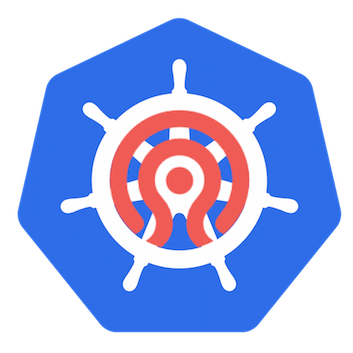
Здравствуйте, уважаемые читатели Хабра!
В прошлой публикации я рассказал, как развернуть отказоустойчивый кластер Kubernetes. Но дело в том, что в Kubernetes удобно деплоить stateless приложения, которым не требуется сохранять свое состояние или работать с данными. Но в большинстве случаев нам требуются сохранять данные и не терять их при рестартах подов.
Для этих целей в Kubernetes используются тома (volume). Когда мы работаем с облачными решениями Kubernetes, то проблем особо нет. Нам лишь нужно у Google, Amazon или иного облачного провайдера заказать требуемый объем и, руководствуясь документаций , подключить полученные тома к подам.
Когда же мы имеем дело с bare metal, тут дела обстоят немного сложнее. Сегодня я хочу рассказать об одном из решений основанном на использовании ceph.
В данной публикации я расскажу:
Введение
Для начала я хотел бы объяснить для кого будет полезна эта статья. Во первых, для читателей, которые разворачивали кластер по моей первой публикации, чтобы продолжать выстраивать микросервисную архитектуру. Во вторых, для людей, которые хотят попробовать самостоятельно развернуть кластер ceph и оценить его работу.
В данной публикации я не буду затрагивать тему планирования кластера под какие либо нужды, я лишь расскажу общие принципы и понятия. Не буду углублятся в "тюнинг" и глубокую настройку, на эту тему есть много публикаций, в том числе и на хабре. Статья будет носить более ознакомительный характер, но при этом позволит получить рабочее решение, которое Вы в дальнейшем сможете адаптировать под Ваши нужды.
- Cписок хостов, ресурсы хостов, версии ОС и ПО
- Структура кластра ceph
- Настройка нод кластера перед установкой
- Установка ceph-deploy
- Создание кластера ceph
- Настройка сети
- Установка пакетов ceph
- Установка и инициализация мониторов
- Добавление OSD
- Подключение ceph к kubernetes
- Создание пула данных
- Создание client secret
- Деплой ceph rbd provisioner
- Создание storage class
- Тест работы связки kubernetes + ceph
- Список материалов используемых при подготовке статьи
Список хостов и системные требования
| Name | IP адрес | Comment |
|---|---|---|
| ceph01-test | 10.73.88.52 | ceph-node01 |
| ceph02-test | 10.73.88.53 | ceph-node02 |
| ceph03-test | 10.73.88.54 | ceph-node03 |
При написании статьи я использую виртуальные машины вот такой конфигурации

На каждой установлена ОС Debian 9.5. Это тестовые машины, в каждой два диска, первый под ОС, второй для OSD цефа.
Разворачивать кластер я буду через утилиту ceph-deploy. Можно разворачивать кластер ceph и в ручном режиме, все шаги описаны в документации, но целью данной статьи является рассказать, как быстро можно развернуть ceph и начать использовать его в kubernetes.
Ceph довольно прожорлив к ресурсам особенно к оперативной памяти. Для хорошей скорости желательно использовать ssd диски.
Более подробно про требования можно почитать в официальной документации ceph
Структура кластра ceph
MON
Монитор — это демон, выполняющий роль координатора, с которого начинается кластер. Как только у нас появляется хотя бы один рабочий монитор, у нас появляется Ceph-кластер. Монитор хранит информацию о здоровье и состоянии кластера, обмениваясь различными картами с другими мониторами. Клиенты обращаются к мониторам, чтобы узнать, на какие OSD писать/читать данные. При разворачивании нового хранилища, первым делом создается монитор (или несколько). Кластер может прожить на одном мониторе, но рекомендуется делать 3 или 5 мониторов, во избежание падения всей системы по причине падения единственного монитора. Главное, чтобы количество оных было нечетным, дабы избежать ситуаций раздвоения сознания (split-brain). Мониторы работают в кворуме, поэтому если упадет больше половины мониторов, кластер заблокируется для предотвращения рассогласованности данных.
MGR
Менеджер Ceph демон работает вместе с демоном монитора, чтобы обеспечить дополнительный контроль.
С версии 12.x демон ceph-mgr стал необходим для нормальной работы.
Если демон mgr не запущен, вы увидите предупреждение об этом.
OSD (Object Storage Device)
OSD — это юнит хранилища, который хранит сами данные и обрабатывает запросы клиентов, обмениваясь данными с другими OSD. Обычно это диск. И обычно за каждый OSD отвечает отдельный OSD-демон, который может запускаться на любой машине, на которой установлен этот диск.
На каждой машине нашего кластера будут работать все три демона. Соответственно, демоны монитора и менеджера как служебные, и демон OSD для одного диска нашей виртуальной машины.
Настройка нод кластера перед установкой
В документации ceph указана следующая схема работы:

Я буду работать с первой ноды кластера ceph01-test она же и будет Admin Node, на ней же будут конфигурационные файлы для утилиты ceph-deploy. Для корректной работы утилиты ceph-deploy все узлы кластера должны быть доступны по ssh c Admin node. Я для удобства пропишу в hosts короткие имена для кластера
10.73.88.52 ceph01-test
10.73.88.53 ceph02-test
10.73.88.54 ceph03-tsetИ скопирую ключи на остальные хосты. Все команды я буду выполнять из под root.
ssh-copy-id ceph02-test
ssh-copy-id ceph03-testУстановка ceph-deploy
Первым шагом установим ceph-deploy на машине ceph01-test
wget -q -O- 'https://download.ceph.com/keys/release.asc' | apt-key add -Далее нужно выбрать релиз, который Вы хотите ставить. Но тут возникают сложности, в настоящее время ceph для ОС Debian поддерживают только пакеты luminous.
Если вы хотите поставить более свежий релиз то придется воспользоваться зеркалом, например
https://mirror.croit.io/debian-mimic/dists/
Добавляем репозиторий с mimic на всех трех нодах
apt install curl apt-transport-https -y
curl https://mirror.croit.io/keys/release.gpg > /usr/share/keyrings/croit-signing-key.gpg
echo 'deb [signed-by=/usr/share/keyrings/croit-signing-key.gpg] https://mirror.croit.io/debian-mimic/ stretch main' > /etc/apt/sources.list.d/croit-ceph.list
apt update
apt install ceph-deployЕсли Вам достаточно luminous то можно воспользоваться официальными репозиториями
echo deb https://download.ceph.com/debian-luminous/ $(lsb_release -sc) main | tee /etc/apt/sources.list.d/ceph.list
apt-transport-https
apt update
apt install ceph-deployТак же установим NTP на всех трех нодах.
We recommend installing NTP on Ceph nodes (especially on Ceph Monitor nodes) to prevent issues arising from clock drift.
apt install ntpУбедитесь, что вы включили службу NTP. Убедитесь, что каждый узел Ceph использует один и тот же сервер NTP. Более подробно посмотреть можно тут
Создание кластера ceph
Создадим каталог для конфиг файлов и файлов ceph-deploy
mkdir my-cluster
cd my-clusterСоздадим конфиг нового кластер, при создании укажем что в нашем кластере будет три монитора
ceph-deploy new ceph01-test ceph02-test ceph03-testНастройка сети
Теперь важный момент, настало время поговорить о сети для ceph. Ceph для работы использует две сети public network и cluster network

Как видно из схемы public network это уровень пользователя и приложений, а cluster network это сеть по которой происходит репликация данных.
Очень желательно отделять эти две сети друг от друга. Также скорость сети cluster network желательна не меньше 10 Gb.
Конечно, можно все держать в одной сети. Но это черевато тем, что как только возрастет объем репликаций между OSD, например, при падении или добавлении новых OSD (дисков), то нагрузка на сеть ОЧЕНЬ сильно возрастет. Так что скорость и стабильность вашей инфраструктуры, будет сильно зависеть от сети используемой ceph.
На моем кластере виртуализации к сожалению нет отдельной сети, и я буду использовать общий сегмент сети.
Настройка сети для кластера производится через конфиг файл, который мы сгенерировали предыдущей командой.
/my-cluster# cat ceph.conf
[global]
fsid = 2e0d92b0-e803-475e-9060-0871b63b6e7f
mon_initial_members = ceph01-test, ceph02-test, ceph03-test
mon_host = 10.73.88.52,10.73.88.53,10.73.88.54
auth_cluster_required = cephx
auth_service_required = cephx
auth_client_required = cephxКак мы видим цеф деплой не создал нам настройки сети по умолчанию, по этому я добавлю в конфиг в раздел global параметр public network = {public-network/netmask}. Моя сеть 10.73.0.0/16 по этому после добавления мой конфиг будет выглядеть следующим образом
[global]
fsid = 2e0d92b0-e803-475e-9060-0871b63b6e7f
mon_initial_members = ceph01-test, ceph02-test, ceph03-test
mon_host = 10.73.88.52,10.73.88.53,10.73.88.54
public network = 10.73.0.0/16
auth_cluster_required = cephx
auth_service_required = cephx
auth_client_required = cephxЕсли Вы хотите отделить сеть cluster от public, то добавьте параметр cluster network = {cluster-network/netmask}
Более подробно про сети можно почитать в документации
Установка пакетов ceph
C помощью ceph-deploy установим все нужные нам пакеты ceph на наши три ноды.
Для этого на ceph01-test выполним
Если версия mimic то
ceph-deploy install --release mimic ceph01-test ceph02-test ceph03-testЕсли версия luminous то
ceph-deploy install --release luminous ceph01-test ceph02-test ceph03-testИ подождем пока все установится.
Установка и инициализация мониторов
После того как все пакеты установлены, мы созданим и инициируем мониторы нашего кластера.
C ceph01-test выполняем следующее
ceph-deploy mon create-initialВ процессе будут созданы мониторы, запущены демоны, также ceph-deploy проверит quorum.
Теперь раскидаем конфиги по нодам кластера.
ceph-deploy admin ceph01-test ceph02-test ceph03-testИ проверим статус нашего кластера, если Вы все сделали правильно то статус должен быть
HEALTH_OK
~/my-cluster# ceph status
cluster:
id: 2e0d92b0-e803-475e-9060-0871b63b6e7f
health: HEALTH_OK
services:
mon: 3 daemons, quorum ceph01-test,ceph02-test,ceph03-test
mgr: no daemons active
osd: 0 osds: 0 up, 0 in
data:
pools: 0 pools, 0 pgs
objects: 0 objects, 0 B
usage: 0 B used, 0 B / 0 B avail
pgs:Создадим mgr
ceph-deploy mgr create ceph01-test ceph02-test ceph03-testИ еще раз проверим статус
ceph -s Должна появится строчка
mgr: ceph01-test(active), standbys: ceph02-test, ceph03-testЗапишем конфиг на все хосты кластера
ceph-deploy admin ceph01-test ceph02-test ceph03-testДобавление OSD
В данный момент мы имеем работающий кластер, но в нем еще нет дисков (osd в терминологии ceph) для хранения информации.
OSD можно добавить следующей командой (общий вид)
ceph-deploy osd create --data {device} {ceph-node}В моем тестовом стенду под osd выделен disk /dev/sdb, по этому в моем случае команды будут следующие
ceph-deploy osd create --data /dev/sdb ceph01-test
ceph-deploy osd create --data /dev/sdb ceph02-test
ceph-deploy osd create --data /dev/sdb ceph03-testПроверим что все OSD работают
ceph -sВывод
cluster:
id: 2e0d92b0-e803-475e-9060-0871b63b6e7f
health: HEALTH_OK
services:
mon: 3 daemons, quorum ceph01-test,ceph02-test,ceph03-test
mgr: ceph01-test(active)
osd: 3 osds: 3 up, 3 inТак же можете попробовать полезные команды для OSD
ceph osd df
ID CLASS WEIGHT REWEIGHT SIZE USE AVAIL %USE VAR PGS
0 hdd 0.00490 1.00000 5.0 GiB 1.0 GiB 4.0 GiB 20.05 1.00 0
1 hdd 0.00490 1.00000 5.0 GiB 1.0 GiB 4.0 GiB 20.05 1.00 0
2 hdd 0.00490 1.00000 5.0 GiB 1.0 GiB 4.0 GiB 20.05 1.00 0
TOTAL 15 GiB 3.0 GiB 12 GiB 20.05и
ceph osd tree
ID CLASS WEIGHT TYPE NAME STATUS REWEIGHT PRI-AFF
-1 0.01469 root default
-3 0.00490 host ceph01-test
0 hdd 0.00490 osd.0 up 1.00000 1.00000
-5 0.00490 host ceph02-test
1 hdd 0.00490 osd.1 up 1.00000 1.00000
-7 0.00490 host ceph03-test
2 hdd 0.00490 osd.2 up 1.00000 1.00000
Если все ОК, то мы имеем работоспособный кластер ceph. В следующей части я расскажу как использовать ceph с kubernetes
Подключение ceph к kubernetes
К сожалению, я не смогу в рамках данной статьи подробно рассказать про работу томов Kubernetes, поэтому попробую уложиться в один абзац.
Для работы с томами данных данных Kubernetes использует storage classes, для каждого storage class есть свой provisioner, можно рассматривать его как некий "драйвер" для работы с различными томами хранения данных. Полный список который поддерживает kubernetes можно посмотреть в официальной документации.
В самом Kubernetes так же есть поддержка работы с rbd, но в официальном образе kube-controller-manager нет установленного клиента rbd, поэтому нужно использовать другой образ.
Также следует учесть, что тома (pvc) созданные как rbd могут быть только ReadWriteOnce (RWO) и, а это значит что созданный том Вы сможете примонтировать ТОЛЬКО к одному поду.
Для того что бы наш кластер смог работать с томами на ceph, нам нужно:
в кластере Сeph:
- создать pool данных в кластере ceph
- создать клиента и ключ доступа до пула данных
- получить сeph admin secret
Для того что бы наш кластер смог работать с томами на ceph, нам нужно:
в кластере Сeph:
- создать pool данных в кластере ceph
- создать клиента и ключ доступа до пула данных
- получить сeph admin secret
в кластере Kubernetes:
- создать сeph admin secret и ключ клиента ceph
- установить ceph rbd provisioner или изменить образ kube-controller-manager на образ который поддерживает rbd
- создать secret c ключом клиента ceph
- создать storage class
- установить ceph-common на воркер нодах kubernetes
Создание пула данных
В кластере ceph создадим pool для томов kubernetes
ceph osd pool create kube 8 8Тут я сделаю небольшое пояснение, цифры 8 8 в конце это количество pg и pgs. Эти значения зависят от размера Вашего кластера ceph. Есть специальные калькуляторы которые рассчитывают количество pg и pgs, например официальный от ceph
Для начала я рекомендую оставить по умолчанию, если что в будущем это количество можно увеличить (уменьшить можно только с версии Nautilus).
Создание клиента для пула данных
Создадим клиента для нового пула
ceph auth add client.kube mon 'allow r' osd 'allow rwx pool=kube'Получим ключ для клиента, в дальнейшем он понадобится нам для создания secret kubernetes
ceph auth get-key client.kube
AQDd5aldka5KJRAAkpWTQYUMQi+5dfGDqSyxkg==Получение ключа админа
И получим админский ключ
ceph auth get client.admin 2>&1 |grep "key = " |awk '{print $3'}
AQAv+Itdx4DwKBAAKVhWRS3+eEPqV3Xrnlg9KA==На кластере ceph все работы завершены и теперь нам нужно перейти на машину которая имеет доступ до кластера kubernetes
Я буду работать с master01-test (10.73.71.25) кластера развернутого мной в первой публикации.
Создание client secret
Создадим файл с клиентским токеном который мы получили (не забудьте заменить на свой токен)
echo AQDd5aldka5KJRAAkpWTQYUMQi+5dfGDqSyxkg== > /tmp/key.clientИ создадим secret, который будем использовать в дальнейшем
kubectl create secret generic ceph-secret --from-file=/tmp/key.client --namespace=kube-system --type=kubernetes.io/rbdСоздание admin secret
Создадим файл с админским токеном (не забудьте заменить на свой токен)
echo AQAv+Itdx4DwKBAAKVhWRS3+eEPqV3Xrnlg9KA== > /tmp/key.adminПосле этого создадим admin secret
kubectl create secret generic ceph-admin-secret --from-file=/tmp/key.admin --namespace=kube-system --type=kubernetes.io/rbdПроверим что секреты создались
kubectl get secret -n kube-system | grep ceph
ceph-admin-secret kubernetes.io/rbd 1 8m31s
ceph-secret kubernetes.io/rbd 1 7m32sСпособ первый деплой ceph rbd provisioner
Клонируем с github репозиторий kubernetes-incubator/external-storage, в нем есть все необходимое для того чтобы 'подружить' кластер kubernetes c хранилищем ceph.
git clone https://github.com/kubernetes-incubator/external-storage.git
cd external-storage/ceph/rbd/deploy/
NAMESPACE=kube-system
sed -r -i "s/namespace: [^ ]+/namespace: $NAMESPACE/g" ./rbac/clusterrolebinding.yaml ./rbac/rolebinding.yamlkubectl -n $NAMESPACE apply -f ./rbacВывод
clusterrole.rbac.authorization.k8s.io/rbd-provisioner created
clusterrolebinding.rbac.authorization.k8s.io/rbd-provisioner created
deployment.extensions/rbd-provisioner created
role.rbac.authorization.k8s.io/rbd-provisioner created
rolebinding.rbac.authorization.k8s.io/rbd-provisioner created
serviceaccount/rbd-provisioner createdСпособ второй: Замена образа kube-controller-manager
В официальном образе kube-controller-manager нет поддержки rbd, поэтому нам нужно будет изменить образ controller-manager.
Для этого на каждом из мастеров Kubernetes нужно отредактировать файл kube-controller-manager.yaml и заменить image на gcr.io/google_containers/hyperkube:v1.15.2. Обратите внимание на версию образа она должна соответствовать Вашей версии кластера Kubernetes.
vim /etc/kubernetes/manifests/kube-controller-manager.yamlПосле этого нужно будет рестартовать kube-controller-manager
ubectl get pods -A | grep manager
kube-system kube-controller-manager-master01-test 1/1 Running 0 5m54s
kube-system kube-controller-manager-master02-test 1/1 Running 0 5m54s
kube-system kube-controller-manager-master03-test 1/1 Running 9111 103dПоды должны обновиться автоматически, но если этого по какой либо причине не произошло то можно пересоздать их в ручную, через удаление.
kubectl delete pod -n kube-system kube-controller-manager-master01-test
kubectl delete pod -n kube-system kube-controller-manager-master02-test
kubectl delete pod -n kube-system kube-controller-manager-master03-testПроверим что все ОК
kubectl describe pod -n kube-system kube-controller-manager-master02-test | grep Image:
Image: gcr.io/google_containers/hyperkube:v1.15.2-
Создание storage class
Способ первый — если вы использовали provisioner ceph.com/rbd
Создадим yaml файл с описанием нашего storage class. Также все файлы используемые ниже можно скачать в моем репозитории в каталоге ceph
cat <<EOF >./storage-class.yaml
kind: StorageClass
apiVersion: storage.k8s.io/v1
metadata:
name: ceph-rbd
provisioner: ceph.com/rbd
parameters:
monitors: 10.73.88.52:6789, 10.73.88.53:6789, 10.73.88.54:6789
pool: kube
adminId: admin
adminSecretNamespace: kube-system
adminSecretName: ceph-admin-secret
userId: kube
userSecretNamespace: kube-system
userSecretName: ceph-secret
imageFormat: "2"
imageFeatures: layering
EOFИ задеплоим его в наш кластер
kubectl apply -f storage-class.yamlПроверим что все ОК
kubectl get sc
NAME PROVISIONER AGE
ceph-rbd ceph.com/rbd 7sСпособ второй — если вы использовали provisioner kubernetes.io/rbd
Создаем storage-class
cat <<EOF >./storage-class-hyperkube.yaml
kind: StorageClass
apiVersion: storage.k8s.io/v1
metadata:
name: ceph-rbd
provisioner: kubernetes.io/rbd
allowVolumeExpansion: true
parameters:
monitors: 10.73.88.52:6789, 10.73.88.53:6789, 10.73.88.54:6789
pool: kube
adminId: admin
adminSecretNamespace: kube-system
adminSecretName: ceph-admin-secret
userId: kube
userSecretNamespace: kube-system
userSecretName: ceph-secret
imageFormat: "2"
imageFeatures: layering
EOFИ задеплоим его в наш кластер
kubectl apply -f storage-class-hyperkube.yaml
storageclass.storage.k8s.io/ceph-rbd createdПроверим что все ОК
kubectl get sc
NAME PROVISIONER AGE
ceph-rbd kubernetes.io/rbd 107sТест работы связки kubernetes + ceph
Перед тем как тестировать работу ceph + kubernetes, на КАЖДОЙ воркноде кластера нужно установить пакет ceph-common.
apt install curl apt-transport-https -y
curl https://mirror.croit.io/keys/release.gpg > /usr/share/keyrings/croit-signing-key.gpg
echo 'deb [signed-by=/usr/share/keyrings/croit-signing-key.gpg] https://mirror.croit.io/debian-mimic/ stretch main' > /etc/apt/sources.list.d/croit-ceph.list
apt update
apt install ceph-commonСоздадим yaml файл PersistentVolumeClaim
cat <<EOF >./claim.yaml
kind: PersistentVolumeClaim
apiVersion: v1
metadata:
name: claim1
spec:
accessModes:
- ReadWriteOnce
storageClassName: ceph-rbd
resources:
requests:
storage: 1Gi
EOFЗадеплоим его
kubectl apply -f claim.yamlПроверим что PersistentVolumeClaim создался.
bectl get pvc
NAME STATUS VOLUME CAPACITY ACCESS MODES STORAGECLASS AGE
claim1 Bound pvc-d1e47825-289c-4201-acb8-033e62a3fe81 1Gi RWO ceph-rbd 44mА также автоматически создался PersistentVolume.
kubectl get pv
NAME CAPACITY ACCESS MODES RECLAIM POLICY STATUS CLAIM STORAGECLASS REASON AGE
pvc-d1e47825-289c-4201-acb8-033e62a3fe81 1Gi RWO Delete Bound default/claim1 ceph-rbd 37mСоздадим один тестовый pod, в котором мы подключим созданный pvc в каталог /mnt. Пускай данный файл /mnt/test.txt c текстом "Hello World!"
cat <<EOF >./create-file-pod.yaml
kind: Pod
apiVersion: v1
metadata:
name: create-file-pod
spec:
containers:
- name: test-pod
image: gcr.io/google_containers/busybox:1.24
command:
- "/bin/sh"
args:
- "-c"
- "echo Hello world! > /mnt/test.txt && exit 0 || exit 1"
volumeMounts:
- name: pvc
mountPath: "/mnt"
restartPolicy: "Never"
volumes:
- name: pvc
persistentVolumeClaim:
claimName: claim1
EOFЗадеплоим его и проверим, что он выполнил свою задачу
kubectl apply -f create-file-pod.yaml
kubectl get pods -wДождемся статуса
create-file-pod 0/1 Completed 0 16sСоздадим другой под, подключим к нему наш том но уже в /mnt/test, а после этого убедимся, что созданный первым томом файл на месте
cat <<EOF >./test-pod.yaml
kind: Pod
apiVersion: v1
metadata:
name: test-pod
spec:
containers:
- name: test-pod
image: gcr.io/google_containers/busybox:1.24
command:
- "/bin/sh"
args:
- "-c"
- "sleep 600"
volumeMounts:
- name: pvc
mountPath: "/mnt/test"
restartPolicy: "Never"
volumes:
- name: pvc
persistentVolumeClaim:
claimName: claim1
EOFВыполним kubectl get po -w и дождемся пока pod будет в статусе running
После этого зайдем в него и проверим что том подключился и наш файл в каталоге /mnt/test
kubectl exec test-pod -ti sh
cat /mnt/test/test.txt
Helo world!Спасибо за то что прочитали до конца. Извиняюсь за задержку публикации.
На все вопросы я готов ответить в личных сообщениях или в соцсетях, которые указаны у меня в профиле.
В следующей небольшой публикации я расскажу, как на базе созданного ceph кластера развернуть хранилище S3, и далее по плану из первой публикации.
Материалы используемые для публикации






